PHPStudy hosts文件可能不存在或被阻止打開及同步hosts失敗問題
目錄
- PHPStudy hosts文件可能不存在或被阻止打開,同步hosts失敗
- 步驟一:檢查hosts文件是否存在
- 步驟二:以管理員身份運行PHPStudy
- 步驟三:禁用殺軟或防火墻
- 步驟四:手動修改hosts文件
- 總結:
PHPStudy hosts文件可能不存在或被阻止打開,同步hosts失敗

在使用PHPStudy建站包時,有時會遇到同步hosts失敗的問題,可能是因為hosts文件不存在或被阻止打開。這個問題通常可以通過以下幾個步驟解決:
步驟一:檢查hosts文件是否存在
首先,我們需要檢查一下hosts文件是否存在。在Windows系統中,hosts文件位于C:\Windows\System32\drivers\etc\目錄下。如果hosts文件不存在,我們需要手動創建一個。打開文件資源管理器,轉到C:\Windows\System32\drivers\etc\目錄,右鍵單擊空白處,選擇“新建文本文檔”,將文件名改為“hosts”,然后打開文件,將下面的內容復制并粘貼到文件中:
# PHPStudy Hosts127.0.0.1 localhost
保存并關閉文件。
步驟二:以管理員身份運行PHPStudy
如果hosts文件存在,但同步仍然失敗,我們需要以管理員身份運行PHPStudy。右鍵單擊PHPStudy圖標,選擇“以管理員身份運行”,然后嘗試同步hosts文件。
步驟三:禁用殺軟或防火墻
如果仍然無法同步hosts文件,我們需要檢查殺軟或防火墻是否阻止了PHPStudy的操作。嘗試暫時禁用殺軟或防火墻,然后再次嘗試同步hosts文件。
步驟四:手動修改hosts文件
如果以上步驟都無法解決問題,我們可以手動修改hosts文件。打開C:\Windows\System32\drivers\etc\目錄下的hosts文件,將以下內容復制并粘貼到文件中:
# PHPStudy Hosts127.0.0.1 localhost
保存并關閉文件。
總結:
以上是解決同步hosts失敗的問題的幾個步驟。如果以上步驟仍然無法解決問題,可以嘗試重啟計算機或卸載并重新安裝PHPStudy。
到此這篇關于PHPStudy hosts文件可能不存在或被阻止打開,同步hosts失敗的文章就介紹到這了,更多相關PHPStudy hosts同步失敗內容請搜索以前的文章或繼續瀏覽下面的相關文章希望大家以后多多支持!
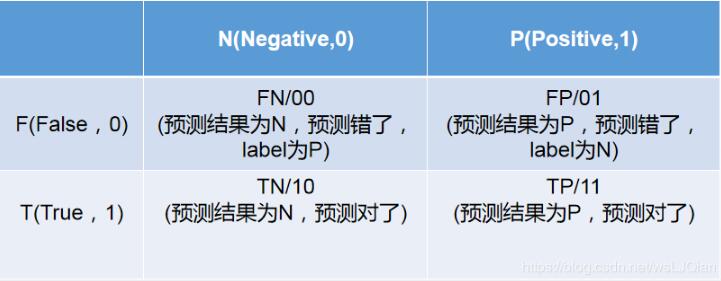
 網公網安備
網公網安備